Apa Itu Gboard & Mengapa Lebih Unggul Dibandingkan Keyboard Lainnya
Selama bertahun-tahun, Android hadir dengan keyboard standar(default keyboard) dasar . Namun pada tahun 2016, Google keluar dengan keyboard mereka sendiri, yang dinamai dengan tepat, Gboard . Ini menjadi keyboard default(default keyboard) untuk perangkat seluler Stock Android , dan siapa pun dapat menginstalnya dari (Stock Android)Play Store . Sampai sekarang, Gboard diinstal di lebih dari satu miliar perangkat Android saja.
Ada juga versi iOS yang memiliki lebih banyak fitur daripada keyboard iOS(stock iOS keyboard) biasa (tetapi untuk artikel ini, kami akan fokus pada keyboard Android(Android keyboard) ). Semuanya, mulai dari pengetikan isyarat hingga penyesuaian keyboard ada di sini. Belum lagi mesin pencari Google(Google search) yang lengkap di dalam keyboard Anda. Tapi, apa itu Gboard dan mengapa Gboard lebih unggul dari keyboard lain? Mari lihat.
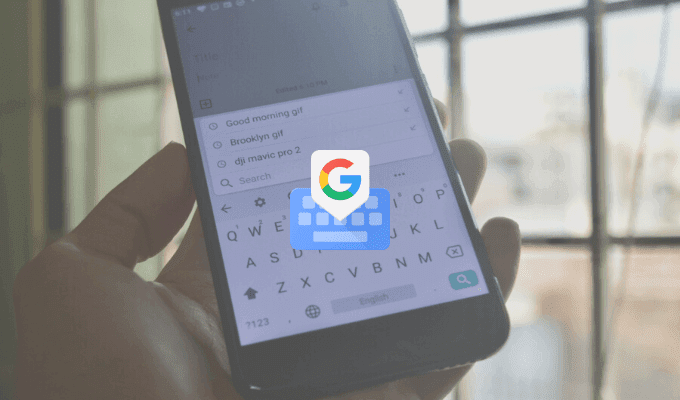
Apa itu Gboard?(What is Gboard?)
Anehnya, Gboard adalah keyboard pihak pertama dan pihak ketiga. Anda mungkin telah menginstalnya di ponsel pintar Android(Android smartphone) Anda atau Anda juga dapat menginstalnya dari Play Store .
Gboard juga tersedia sebagai keyboard pihak ketiga untuk pengguna iPhone (tidak memiliki banyak fitur dibandingkan dengan versi Android(Android version) , tetapi pengalaman intinya(core experience) sama). Meskipun pengguna iPhone harus membuka aplikasi Pengaturan(Settings app) untuk mengaktifkan keyboard, penggunaan Gboard layak dilakukan .
Unduh(Download) : Gboard ( iOS , Android )
Telusuri Google Dari Gboard(Search Google From Gboard)
Ini adalah fitur yang tidak dimiliki keyboard lain. Fitur pencarian Google(Google search) mini tepat di dalam keyboard Anda. Di aplikasi iPhone(iPhone app) , Anda akan menemukan ikon G(G icon) di sisi kanan bilah alat. Di aplikasi Android(Android app) , fitur Pencarian(Search feature) ada di menu, tetapi Anda juga dapat menyeretnya ke bilah alat.
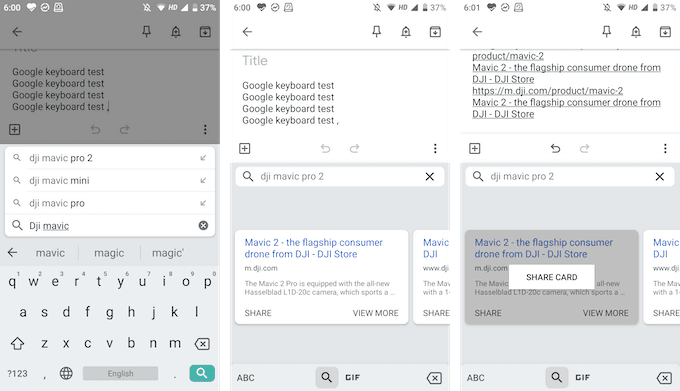
Menggunakan Google Penelusuran(Google Search) , Anda dapat menelusuri apa pun di web. Anda akan menemukan hasil penelusuran di tampilan keyboard(keyboard view) itu sendiri dan Anda dapat mengetuk hasil untuk langsung menempelkannya di kotak teks(text box) .
Ini sangat berguna ketika Anda berada dalam obrolan grup(group chat) dan Anda perlu menemukan dan membagikan tautan (tidak perlu keluar masuk browser lagi).
Bagikan GIF dan Emoji(Share GIFs And Emojis)
Tidak perlu memasang keyboard GIF(GIF keyboard) khusus lainnya . Anda dapat menelusuri dan menemukan GIF(GIFs) (serta emoji), langsung di Gboard . Dari keyboard, ketuk ikon Emoji(Emoji icon) lalu alihkan ke bagian GIF(GIF section) .

Di sini dapat mencari GIF apa pun dari perpustakaan Google yang luas. Cukup ketuk (Just tap)GIF untuk mengirimnya dalam obrolan.
Dan Ada Stiker Gboard Juga(And There Are Gboard Stickers Too)
Google kini telah menambahkan dukungan untuk stiker juga. Di bagian Emoji(Emoji section) yang sama , Anda akan menemukan tab baru untuk stiker. Anda dapat menjelajahi stiker yang tersedia dan Anda juga dapat menambahkan lebih banyak stiker dari toko. Gboard mendukung Bitmoji sehingga Anda dapat membuat dan menambahkan stiker atau emoji Anda sendiri, langsung dari keyboard!
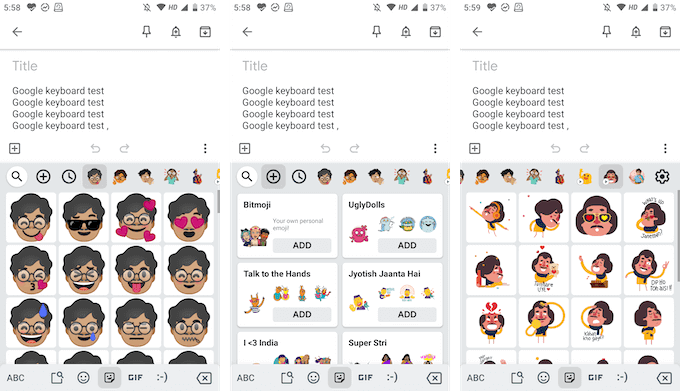
Geser Untuk Mengetik(Swipe To Type)
Swype adalah aplikasi pertama yang memperkenalkan pengetikan isyarat(gesture typing) , tetapi sekarang tersedia di banyak papan ketik default dan pihak ketiga(third-party and default keyboards) utama . Dan Gboard tidak terkecuali. Anda akan mendapatkan pengalaman mengetik gestur(gesture typing) yang cepat di mana Anda cukup menggeser jari Anda di atas huruf untuk membentuk kata-kata.
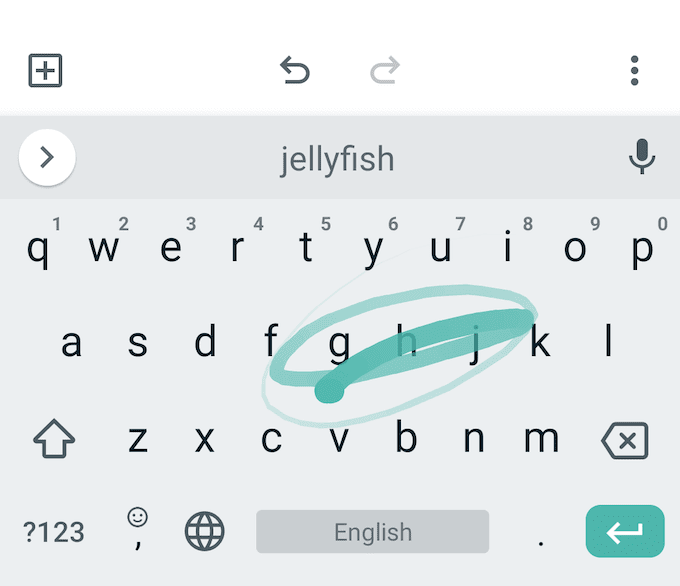
Mesin prediktif Google cukup bagus di sini, jadi meskipun Anda sedikit melakukan kesalahan, Gboard akan tetap menyarankan kata yang tepat (jika tidak, Anda selalu dapat menggunakan bilah saran untuk beralih ke kata terkait dengan cepat).
Pilih Dan Hapus Teks dengan Cepat(Quickly Select And Delete Text)
Google kini juga menambahkan gerakan pemilihan teks yang lebih kecil yang biasanya Anda temukan di keyboard utilitas. Anda dapat menggesek ke kiri atau kanan pada tombol Spasi(Space) untuk memindahkan kursor ke kiri atau kanan dengan cepat.
Ingin(Want) menghapus kata atau beberapa kata dengan cepat? Biasanya, menekan tombol hapus untuk menghapus satu huruf sekaligus membutuhkan waktu yang cukup lama. Di Gboard , Anda cukup menggesek ke kiri dari tombol Hapus(Delete) untuk mulai menyorot huruf dan kata. Setelah Anda menyorot kata, cukup angkat jari Anda dari keyboard untuk menghapusnya.
Atau Gunakan Fitur Pengeditan Teks(Or Use Text Editing Features)
Jika Anda mencari lebih presisi, Anda dapat menggunakan mode Text Editing(Text Editing mode) (Anda akan menemukannya di menu dari toolbar).
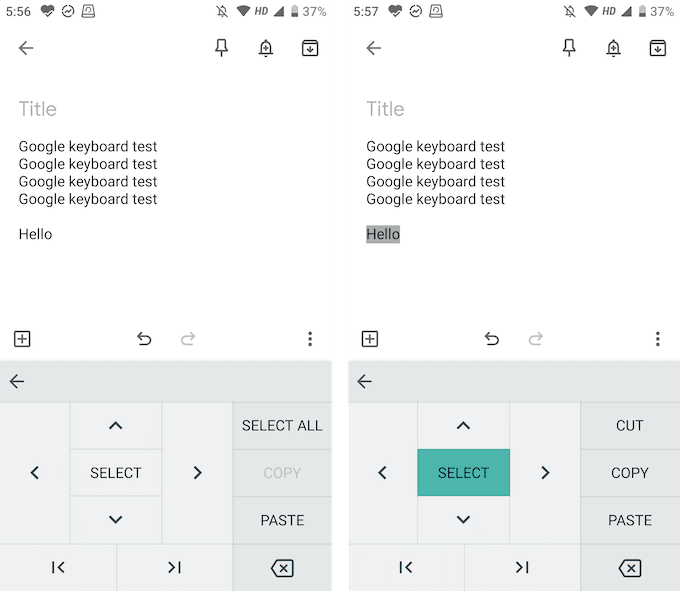
Di sini, Anda akan menemukan tombol panah untuk keempat arah, fitur pemilihan(selection feature) , dan kemampuan untuk pergi ke akhir atau awal teks. Anda juga akan menemukan tombol untuk menyalin, menempel, atau memilih semua teks dengan cepat.
Ketik Beberapa Bahasa(Type In Multiple Languages)
Gboard memang mengintegrasikan Google Terjemahan(Google Translate) ke dalam keyboard. Tetapi Anda dapat melangkah lebih jauh dan menggunakan banyak bahasa juga.
- Dari bilah alat, ketuk ikon Roda Gigi(Gear) untuk membuka Pengaturan Gboard.
- Di sini, buka bagian Bahasa(Languages) dan ketuk opsi Tambahkan Keyboard(Add Keyboard) .
- Sekarang pilih bahasa yang ingin Anda tambahkan.
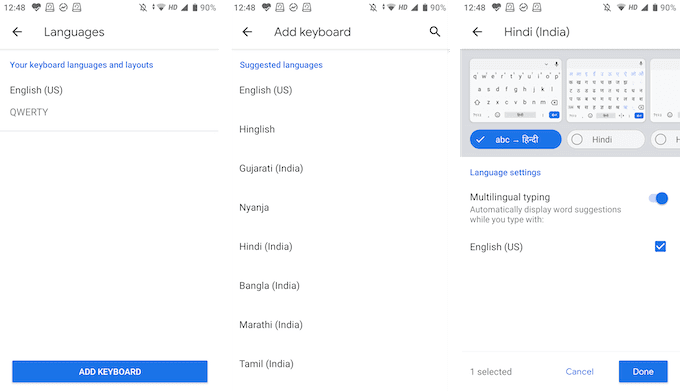
- Anda sekarang dapat menyesuaikan keyboard bahasa(language keyboard) . Secara default, Gboard memilih versi terjemahan(translation version) bahasa Inggris , tetapi Anda juga dapat langsung memilih keyboard bahasa(language keyboard) . Ketuk tombol Selesai(Done) untuk menyimpan perubahan.
- Setelah Anda kembali ke keyboard, ketuk dan tahan ikon Globe untuk melihat daftar semua bahasa. Pilih bahasa Anda untuk beralih ke bahasa tersebut.

Ketik Satu Tangan(Type One-Handed)
Gboard memiliki (Gboard)mode keyboard(keyboard mode) satu tangan dan opsi keyboard(keyboard option) mengambang sehingga Anda dapat mengetik sesuka Anda.

Dalam mode keyboard(keyboard mode) mengambang , Anda dapat menyeret keyboard ke mana saja dan Anda juga dapat mengubah ukurannya. Mode satu tangan memungkinkan Anda memasang keyboard di kedua sisi layar.
Sesuaikan Dengan Isi Hati Anda(Customize To Your Heart’s Content)
Gboard hadir dengan koleksi tema(theme collection) bintang yang menampilkan warna solid, lanskap, dan gradien. Anda akan menemukannya di Setelan(Settings) > Tema(Theme) . Jika Anda membuka bagian Preferensi(Preferences) di Setelan(Settings) , Anda akan melihat opsi untuk mengaktifkan baris angka dan (number row)tombol sakelar(switch key) emoji juga.
Dari bagian Layout(Layout section) , Anda dapat menambah tinggi keyboard(keyboard height) . Anda juga akan melihat opsi untuk menyesuaikan penekanan tombol.
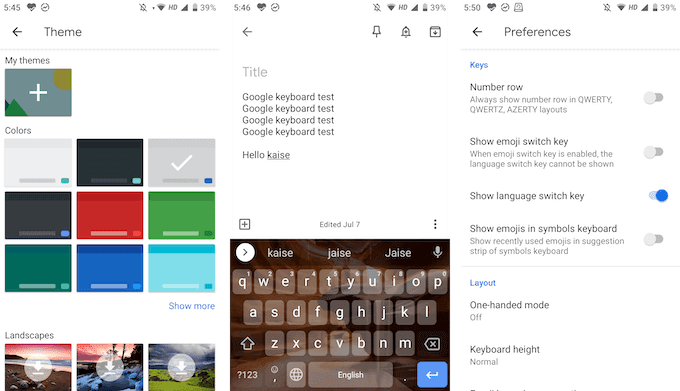
Ini adalah fitur teratas yang membuat Gboard lebih unggul(Gboard superior) dari keyboard lainnya. Ada banyak fitur kecil di aplikasi Gboard(Gboard app) juga. Bagikan beberapa fitur (Share)Gboard favorit Anda dengan kami di komentar di bawah!
Jika Anda menghadapi masalah apa pun dengan Gboard , lihat panduan pemecahan masalah Gboard(Gboard troubleshooting) kami .
Related posts
Apakah Pengisian Telepon Anda Bermalam Bad Idea sebuah?
5 terbaik Flashlight Apps untuk Android yang aman
Mengapa ponsel saya Charging So Slow? 5 Kemungkinan alasan
7 Berita Terbaik Apps untuk Android and iPhone
Cara Menginstal Desktop Chrome Extensions pada Android
Cara Melihat App Download History Anda pada iOS and Android
30 App Permissions untuk menghindari pada Android
Apa Digital Wellbeing untuk Android and How ke Menggunakannya
Apa itu MCM Client pada Android dan apakah itu Safe?
6 Best Animasi Weather Apps untuk Android or iPhone
Cara Add Widgets pada Android and iPhone
Cara Membuat Time-Lapse Video Pada Android
The Best Apps ke Find Restaurant Deals and Get Free Food
Cara memposting ulang Story pada Instagram
Google Play Store Tidak Downloading atau Memperbarui Apps? 11 Ways ke Fix
Cara Gunakan Picture Android di Picture Mode
Cara Membagikan Your Screen pada Android
Apa itu Ghost Mode pada Snapchat and How untuk menyalakannya?
8 Best Apps untuk Download Movies untuk Free pada Android (2021)
Cara memblokir peretas dari Phone Anda (Android and iPhone)
